엑셀 언어 영어로 변경하는 방법
엑셀의 사용 언어는 오피스 설치 시 언어를 기준으로 현재 사용하고 있는 윈도우의 언어에 영향을 받는다.
보통은 한글 오피스를 설치하고 한글 윈도우를 사용하기 때문에 이를 신경 쓰는 사용자는 없지만 간혹 한글 윈도우에서 영문 엑셀을 사용해야 하는 사용자는 처음부터 영문 오피스를 설치하거나 설치 후 언어만 영어로 변경하기도 한다.
목차 (Contents)
엑셀 언어 영어로 변경하기
한글 윈도우에 한글 엑셀을 설치 후 언어를 영어로 변경하기 위해서는 언어 보조팩을 설치하고 옵션에서 언어 설정을 변경해야 한다.
1. 엑셀 옵션 실행.
엑셀 상단 메뉴에서 [파일 -> 옵션]을 클릭하여 엑셀의 옵션을 실행하자.
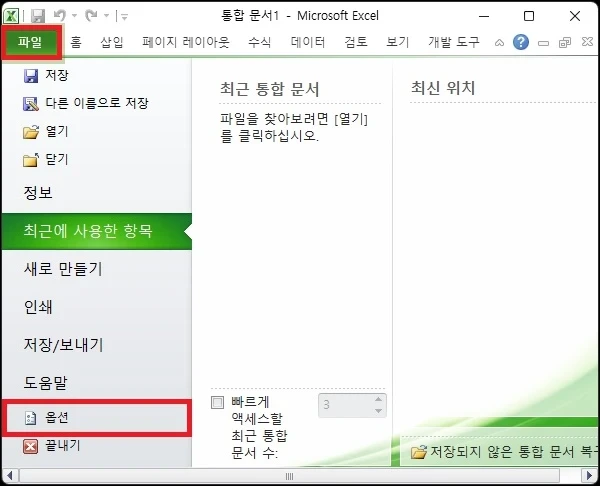
2. 언어 보조팩 다운로드 페이지 이동.
옵션 창이 나타나면 왼쪽 메뉴에서 [언어] 탭으로 이동.
그 다음 표시 및 도움말 언어 선택 부분에 [Office.com에서 표시 및 도움말 언어 가져오기] 링크를 클릭하자.
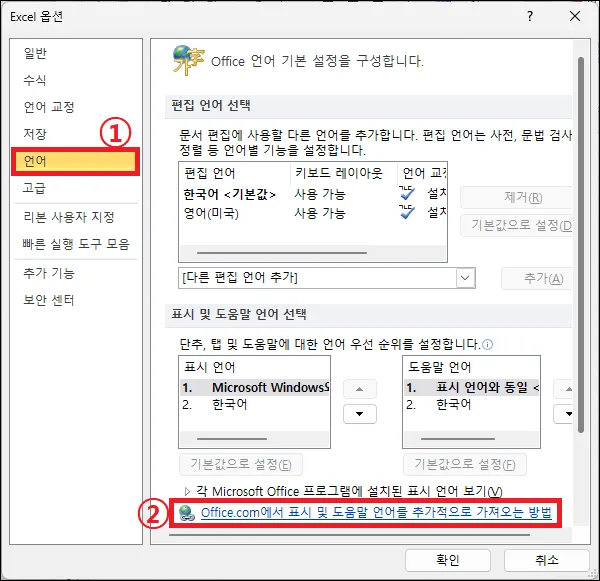
옵션에서 링크를 클릭해도 접속이 되지 않는다면 아래의 링크를 클릭해보자.
3. 언어 보조팩 다운로드.
마이크로소프트의 다운로드 사이트가 나타나면 자신의 오피스 버전을 선택.
영어를 선택.(다른 나라의 언어가 필요하면 다른 언어를 선택).
자신의 윈도우의 비트에 맞는 다운로드 링크를 클릭하여 언어 보조팩을 다운로드하면 된다.
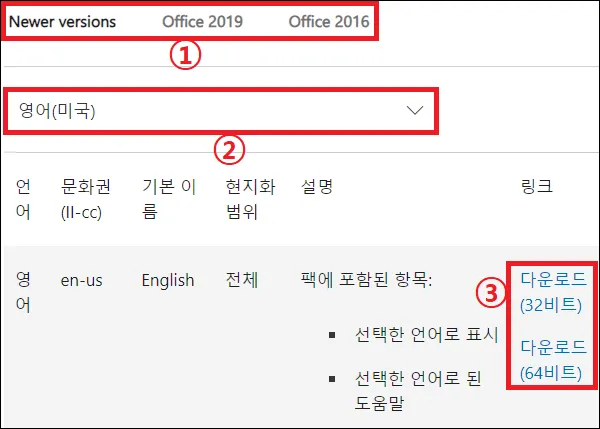
4. 언어 보조팩 설치.
설치 과정은 별거 없다.
실행중인 엑셀을 종료 후 다운로드한 파일을 실행한 뒤 안내대로 진행하기만 하면 된다.
5. 엑셀 언어 변경하기.
언어 보조팩을 설치했다면 다시 엑셀을 실행.
엑셀 옵션에서 언어 탭으로 이동한 뒤 편집 언어, 표시 및 도움말 언어 부분을 영어로 변경하면 된다.
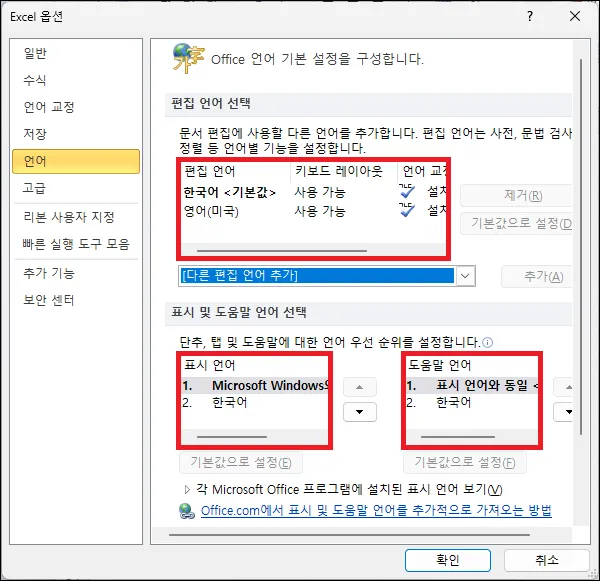
그 외 내용
- 2024년 5월 현재 마이크로소프트 사이트에서는 2016 미만 버전은 엑셀의 언어 보조팩의 다운로드가 불가능하다.
때문에 2013이나 2010 등의 엑셀을 사용하고 있다면 구글링을 통해 언어 보조팩을 찾는 수밖에 없다.
- 엑셀의 언어를 변경하면 워드나 파워포인트의 언어 역시 변경한다.
엑셀의 언어 보조팩이라기 보다는 오피스의 언어보조팩이라고 보는 것이 맞다.
- 단순히 편집 언어의 변경이 필요한 것이라면 언어 보조 팩의 다운로드 없이 엑셀 옵션에서 언어 설정만 변경하면 된다.